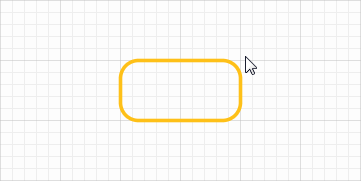고급 형상 작업
Capital X Panel Designer일반적으로 웹 응용 프로그램에서 볼 수없는 정말 강력한 도구를 포함하여 몇 가지 간단한 작업으로 놀랍도록 복잡한 모양을 만들 수 있습니다.
도형 그룹화
도형을 그룹화하려면 :
* 포인터 도구를 사용하여 여러 모양 선택
- 마우스 오른쪽 버튼을 클릭하고 Operations | 그룹화 하거나 키보드를 사용하고 Ctrl + G를 누릅니다.
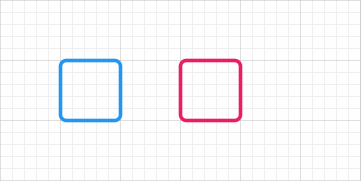
도형 그룹 해제
모양 그룹을 해제하려면 :
- 그룹화 된 모양 선택
- 마우스 오른쪽 버튼을 클릭하고 Operations | 그룹 해제 또는 Ctrl + Shift + G 누르기
텍스트가있는 그룹화 된 도형
그룹화 된 각 도형은 하위 도형의 텍스트 외에도 자체 텍스트를 가질 수 있습니다.
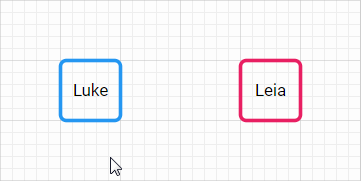
수직 뒤집기
도형을 세로로 뒤집으려면 :
- 모양을 선택하고 마우스 오른쪽 버튼을 클릭 한 다음 Operations | 수직으로 뒤집기

수평으로 뒤집기
도형을 가로로 뒤집으려면 :
- 모양을 선택하고 마우스 오른쪽 버튼을 클릭 한 다음 Operations | 수평으로 뒤집기

조각 모양
모양을 조각화하려면 :
- 2 개 이상의 도형을 선택한 다음 마우스 오른쪽 버튼을 클릭하고 Operations | 파편


유니온 셰이프
- 2 개 이상의 도형을 선택한 다음 마우스 오른쪽 버튼을 클릭하고 Operations | 노동 조합

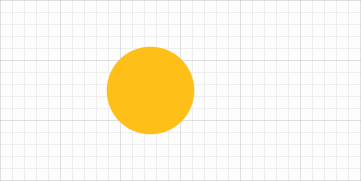
차이 모양
- 2 개 이상의 도형을 선택한 다음 마우스 오른쪽 버튼을 클릭하고 Operations | 차

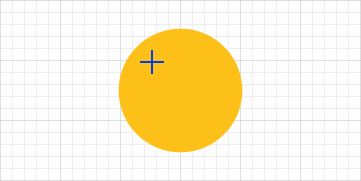
교차 모양
- 2 개 이상의 도형을 선택한 다음 마우스 오른쪽 버튼을 클릭하고 Operations | 교차

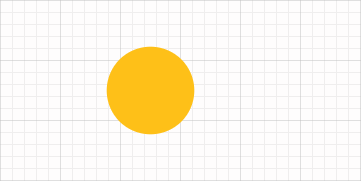
도형 병합
병합 작업은 다른 모양 아래에있는 모양을 제거합니다.

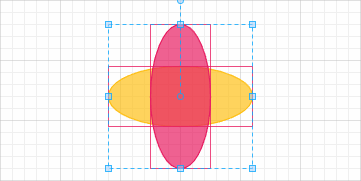
병합은 경로를 감지하고 이러한 경로에 따라 절단하는 플로터 및 레이저 커터에 적합한 SVG 도면을 생성하는 데 유용합니다. 모양을 병합하여 다른 모양 아래에 숨겨진 경로가 생성되지 않도록합니다.
병합 작동 원리
병합은 채워진 모양 아래의 모양과 경로를 제거합니다 (채워진 색상 및 불투명도에 관계없이).

맨 위에있는 모양이 채워지지 않은 경우 병합은 모양을 제거하지 않습니다.
모양 다듬기
도형 트리밍은 기본적으로 도형을 획으로 분할합니다.
모양을 트리밍하려면 :
- 여러 모양을 선택한 다음 마우스 오른쪽 버튼을 클릭하고 작업 | 손질

결합 경로
결합은 기본적으로 여러 경로를 단일 경로로 결합하며 트림 작업의 반대입니다. 경로에는 결합 할 다른 시작 또는 끝점과 동일한 위치에있는 시작 또는 끝 점이 있어야합니다.
경로를 연결하려면 :
- 여러 경로를 선택한 다음 마우스 오른쪽 버튼을 클릭하고 Operations | 어울리다
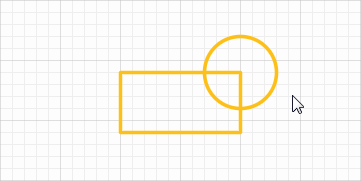
개요 텍스트
See also
모양을 경로로 변환
직사각형, 타원 및 원을 경로로 변환하여 쉽게 크기를 조정할 수 있습니다.
경로로 변환하려면 :
- 직사각형 또는 타원을 선택한 다음 마우스 오른쪽 버튼을 클릭하고 Operations || 경로로 변환
왜 경로로 변환합니까?
모서리가 둥근 사각형이있는 경우 사각형 크기를 조정해도 둥근 모서리의 크기는 조정되지 않습니다.
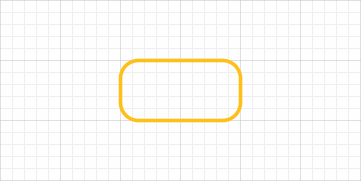
경로로 변환하면 둥근 모서리도 비례 적으로 크기가 조정됩니다.